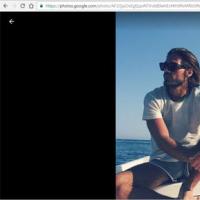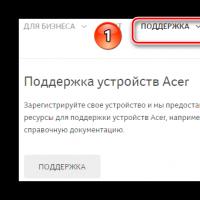Gta 5 тени высокого разрешения. Grand Theft Auto V
Как увеличить FPS копаясь в настройках
Не беспокойтесь, способы оптимизировать игру для слабых ПК существуют и именно в этой статье вы найдете самые лучшие, проверенные и эффективные из них. Итак, как провести настройку GTA 5? Как запустить игру на ноутбуке? Давайте начнём с самых очевидных и простых способов, ведь, вполне возможно, этого будет достаточно для того, чтобы повысить фпс на компе. Наша оптимизация GTA 5 начнется с того, что мы как следует, покопаемся в настройках игры и конфигурации вашего компьютера.Прежде всего, понизьте требования. Отключите все, что связано с пострендерингом, сглаживанием (в том числе FXAA и MSAA), дальностью прорисовки объектов, разрешением экрана и качеством текстур. В игре существует специальная шкала использования видеопамяти (отображается прямо в окне настроек в игре), ориентируясь на которую можно без проблем подобрать подходящие настройки для вашей системы. Еще одним важным пунктом является выбор используемой версии DirectX. DirectX 11 требует для работы куда больше ресурсов компьютера, нежели DirectX 10.

Если вы поставили на минимум все, что только можно и все равно не получили комфортного для игры количества отображаемых кадров в секунду, то не отчаивайтесь! Давайте попробуем покопаться в настройках программного обеспечения для вашей видеокарты. Помимо обычных средств управления устройством (вроде Панели управления NVidia), существуют еще и специальное программное обеспечение, созданное для оптимизации работы вашей видеокарты в современных играх. Для видеокарт NVidia такая программа называется GeForce Expirience, видеокарты от фирмы AMD используют аналог - AMD Catalyst или Radeon Software Crimson Edition. Обе эти программы отлично справляются с оптимизацией работы видеокарты, что должно ощутимо повысить фпс ГТА 5 ПК.
Также, разумеется, стоит завершить все программы, расходующие ресурсы компьютера. Имеются в виду: браузеры, программы для потокового скачивания, другие игры и тому подобное. Если ваша GTA 5 ужасно тормозит, то загляните в "диспетчер задач" и панель быстрого доступа, скорее всего, там вы найдете множество программ, отнимающих драгоценную вычислительную мощность у игры. Есть и еще более радикальный способ (не гарантирующий, впрочем, успеха): сохранить всю необходимую вам информацию на какой-нибудь внешний носитель и полностью переустановить Windows. Поверьте, даже небо, даже Аллах, точно не знают сколько различного информационного хлама скопилось на вашем компьютере, особенно если вы толком не занимались очисткой системы в течение сколько-нибудь длительного времени. Новая, еще не забитая мусором, система всегда будет работать быстрее и стабильнее, нежели старая и захламлённая.
Программы для увеличения ФПС в GTA 5
Вы сделали все, описанное в первой части статьи, но ваш ФПС все равно не поднимается выше 5? Не волнуйтесь, есть еще пара способов GTA 5 для слабых ПК. К счастью, существует GTA 5 патч для слабых компьютеров, а также различные программы, позволяющие играть ГТА 5 60 ФПС. Начнём по порядку:FPS Booster

Программа FPS Booster GTA 5, скорее всего, и станет ответом на извечный вопрос: как повысить ФПС в ГТА 5. Эта небольшая утилита отключает некоторые процессы GTA 5, а также увеличивает приоритет игры при распределении ресурсов компьютера. Программка дейсвительно работает, что было проверено нами экспериментально. GTA 5 ФПС повысился, в среднем, на 20-30%, без какого-либо особо заметного ухудшения графики.Последнюю версию FPS Booster вы можете совершенно бесплатно скачать с нашего сайта.
Extreme Low End PC Settings

Эта программа, а вернее, GTA 5 мод для слабых компьютеров, позволяет вам снижать настройки игры даже ниже, чем позволяют стандартный инструмент настройки GTA 5 пк. По заявлениям автора, эта утилита способна обеспечить более или менее комфортную игру, даже на компьютерах, имеющих всего 2 Gb RAM, что гораздо ниже даже минимальных требований GTA 5, официально озвученных Rockstar Games. Эту программу вы также можете абсолютно бесплатно скачать с нашего сайта. Этот патч для ГТА 5 для слабых компьютеров будет, пожалуй, вашим последним шансом, если ничто другое не помогло.
Если даже после всех вышеописанных действий, вы так и не смогли в свое удовольствие поиграть в Grand Theft Auto 5, то все, что нам остаётся вам посоветовать это сдать вашу антикварную ЭВМ в какой-нибудь музей и все-таки приобрести что-нибудь более современное.
У вас есть какие-то проблемы с производительностью GTA V на вашем персональном компьютере? Вы уже испробовали все типичные решения вроде понижения и не получили никакого результата? Если так, то вам повезло, ведь ниже мы собрали все решения проблем, которые не лежат на поверхности. Именно этот текст поможет вас выжать 100 % КПД из компьютера, если все остальное никак не помогло.
Важно: перед тем, как применять какие-то изменения в своей конфигурации, убедитесь, что вы сделали резервную копию настроек и точно знаете, что и где меняете. Тут все как обычно: если заиграться, то можно что-нибудь сломать.
Драйвера
Перед тем, как производить кардинальные изменения с игрой убедитесь, что с вашим программным обеспечением все в порядке и все драйверы обновлены до последней версии. Поверьте, даже если вы регулярно скачиваете в интернете драйвер для видеокарты это не значит, что драйверы всех остальных компонентов обновлены до последней версии и работают корректно.Чтобы не бегать по интернету в поисках драйвера для каждого компонента скачайте - это бесплатная программа, которая автоматически производит сканирование системы и обновляет все драйвера до последней версии.
После загрузки произведите сканирование системы. Обычно оно занимает 5-10 минут
- После сканирования вы сможете легко обновить все драйвера одним кликом
Проблема с драйверами GeForce Experience
Первый фикс относится только к обладателям видеокарт от Nvidia, которые пользуются GeForce Experience. Дело в том, что это программное обеспечение может пытаться стримить на Nvidia Shield, даже если самого устройства у вас нет и в помине.Для исправления наберите в поиске на вашем ПК фразу «services». Откройте найденное компьютером меню и отключите сервис Nvidia Streamer Service. Убедитесь, что галочка Startup Type не стоит напротив.

Теперь перезагрузите компьютер, чтобы изменения применились.
Проблема с путями установки
Следующий фикс будет полезен для людей, у которых и дистрибутив игры находятся на разных локальных дисках. Для ускорения работы приложения просто переместите одно к другому.
Только помните об этой хитрости с Rockstar Social Club. Если будете перемещать именно его (наверняка его), то запомните изначальную локацию, в которой находились файлы. Например, представим, что папка Rockstar Games была по адресу C:Program Files, а вы перенесли ее на диск «G» просто «в корень». Это только пример, и ваши настоящие пути для папок могут отличатся, и именно их вы должны использовать.
После того, как вы переместили папку в ее новое местонахождение, запустите командную строку с правами администратора и введите следующую команду:
mklink /d “C:Program FilesRockstar Games” “G:Rockstar Games”
Эта команда сделает ярлык по старому местонахождению, а указывать он будет на новое. Таким образом можно избавиться от всех проблем, если игра не найдет нужные исполняемые файлы.
Высокий приоритет процесса игры автоматически
Можно улучшить производительность GTA V путем выставления процессу наивысшего приоритета, а сопутствующим приложениям (Rockstar Social Club и GTALauncher) – самого низкого.Тем не менее, делать это приходится каждый раз, что не так уж удобно. Есть два пути, по которым можно выставить эти настройки автоматически.
Первый метод:
Создайте txt файл следующего содержания:
И сохраните его с расширением.bat. Запускайте этот файл каждый раз, когда хотите поиграть в , потому что он автоматически установит все приоритеты как надо в один клик.
Второй метод работает с любой версией GTA V на персональных компьютерах, так что для многих она будет предпочтительнее. Создайте txt файл следующего содержания:
Windows Registry Editor Version 5.00 “CpuPriorityClass”=dword:00000003 “CpuPriorityClass”=dword:00000005 “CpuPriorityClass”=dword:00000005
Сохраните его как файл с расширением reg. Теперь сделайте резервную копию реестра, вы же знаете, как он хрупок! Теперь запустите созданный файл с правами администратора и добавьте данные в реестр (Windows спросит об этом). После данной манипуляции приоритеты будут выставляться каждый раз автоматически при обычном запуске GTA 5. Reg-файл теперь можно удалить.
Настройка файла подкачки
GTA 5 использует много оперативной памяти. До такой степени, что вы даже не сможете запустить что-то в фоновом режиме. Поэтому файл подкачки (или Pagefile) будет просто необходим.
Откройте на своем ПК Control Panel, затем перейдите во вкладку System (обычно она находится в группе полей System and Security), и уже там выберите Advanced. Обратите внимание на опцию Virtual Memory – нажмите на кнопку Change.
Если GTA 5 установлена на каком-то конкретном локальном диске, то вам нужно сделать pagefile именно там. В других случаях размер файла подкачки настраивается в системных опциях, описанных ваше.
Установите начальный размер до значения «рекомендованного системой». Или установите «максимум», чтобы вдвое увеличить размер. Все это делайте в свойствах определенного локального диска.
Это должно решить проблемы, связанные с нехваткой памяти.
ОЗУ в двухканальном режиме
Это тоже может быть проблемой вашего компьютера и оперативной памяти. Во время игры в GTA 5 вы можете заметить неприемлемую производительность. В этом случае стоит посмотреть, действительно ли память работает в двухканальном режиме и настроить его в соответствии с мануалом, поставляемым с материнской платой.Медленная ОЗУ
Если ваш ПК запускается медленно, а тем более «барахлит» GTA 5, то можно посмотреть причину в программе под названием чтобы проверить вашу оперативную память. DRAM Frequency – именно та строка, что вам нужна. Теперь сравните это число с тем, что должно быть согласно данным производителя.
Если вы увидели несоответствие, что перезапустите ПК и войдите в BIOS. Здесь можно настроить «скорость» оперативной памяти. Если вручную установить не удалось, что стоит выставить в графе XMP другие опции.
Радио
GTA 5 позволяет добавлять свои из указанных MP3-файлов, но это может и ухудшает общую производительность. Удалите эти файлы и снова проведите их поиск в игровом меню. Если этого не сделать, то игра продолжит попытки включить указанные файлы там, где их нет, что снова будет ухудшать производительность.MSAA и трава
В локациях, где полным-полно растительности, количество кадров в секунду может падать. Первое, что вы решите сделать – это уменьшить настройки графики, отвечающие за траву. Но на самом деле проблема кроется в MSAA – именно эту настройку стоит изменять.
Игра вылетает в режиме прицеливание из машины
В этом случае пройдите в меню, откройте опции и перейдите на вкладку Saving and Startup. Удостоверьтесь, что опция Landing Page включена.Эти небольшие хитрости должны помочь вас избавится от проблем с производительностью в GTA 5. Удачи на просторах Сан-Андреаса!
Разберем каждый из вариантов оптимизации GTA 5 чтобы в нее было приемлемо играть, без значительных просадок в fps.
Настройки GTA 5 для слабых компьютеров, ноутбуков
Вы можете значительно ускорить игру, правильно настроив параметры игры, тем самым избавиться от лагов и зависаний. Для этого просто выставите в настройках графики все значение на минимальные, отключите не нужные функции: тесселяция, фильтрация и тп; а также уменьшите разрешение экрана. Также вы можете скачать готовый файл настроек, где все значения выставлены для быстрого полета игры.Скачать GTA 5 патч для слабых компьютеров, ноутбуков - 1
Данный архив содержит xml файл настроек графики для запуска ГТА 5 на слабых компьютерах. Для его установки просто скопируйте settings.xml и вставьте в папку "Документы/Rockstar Games/GTA V ".Тестировалось на intel i5-2450M с видео картой GT 520MX, fps поднялся с 25 до 40 !

Патч для гта 5 для слабых ПК - 2
Если после установки первого патча с настройками игра продолжает тормозить, то попробуйте накатить данные конфиги.Здесь по сути тот же принцип что и в первом варианте + маленькое разрешение экрана и отключенные тени. Установка такая же как и в варианте приведенном выше. Тестировалось на
AMD Trinity A5600K @3,7GHz with 512 MB integrated APU Graphics
RAM 4 GB
Win 7 64 bit
выдавало 40-60 fps
!





GTA 5 Мод для слабых ПК, ноутбуков
Данный мод включает в себя файл настроек графики, скрипты увеличивающие оптимизацию игры, которые выполняют следующие функции:- Выключают Bloom Эффект (Едва заметный);
- Снижают расстояние LOD Fade , делает такие объекты как детали земли прозрачными или невидимыми;
- Изменяют цвет и прозрачность воды ;
- Модифицируют файл настроек settings.xml , который отвечает за графику.
CPU: Intel Core 2 Duo 2.0ghz или выше
GPU: Intel HD Graphics 2000, 2500, 3000,
4000, 4400, 4600, 5000, AMD Radeon HD
3000, 4000, и 6000 серии

Установка:
- Скачайте ;
- Запустите OpenIV и пройдите в директорию GTA 5;
- Откройте папку Update и выберите файл update.rpf
- Установите ASI плагин который всплывет в окне приложения;
- Откройте папку "common/data";
- Перетащите туда файл visualsettings.dat из архива, тем самым заменив оригинальный;
- Теперь в Windows откройте папку Документы и там пройдите "Rockstar Games/GTA V", и вставьте файл settings.xml их архива, заменив внутри находящийся;
- Закройте OpenIV и теперь все Сделано.
Скачать ГТА 5 на Слабый ПК, Ноутбук - Мод с Поддержкой Онлайн игры
Данная версия "мода" не затрагивает важные игровые файлы, т.е. не модифицирует, а лишь заменять стандартный файл настроек settings.xml и прописывает значения в командную строку находящиеся в "commandline.txt ". Соответственно данный вариант позволяет играть в Online режиме.- settings.xml вставляем с заменой в "Документы/Rockstar Games/GTA V".
- commandline.txt вставляем в корневую папку игры GTA V.

Один из первых обзоров тестирования GTA 5 на разных конфигурациях компьютера.
Напомню ОФИЦИАЛЬНЫЕ системные требования ГТА 5:
Минимальные требования:
- ОС: Windows 8.1, 8, 7, Vista 64 бит (Под Висту рекомендованы видеокарты NVIDIA)
- Процессор: Intel Core 2 Quad CPU Q6600 @ 2.40GHz (4 ядра) / AMD Phenom 9850 Quad-Core Processor (4 ядра) @ 2.5GHz
- Оперативная память: 4 Гб
- Видеокарта: NVIDIA 9800 GT 1 Гб / AMD HD 4870 1 Гб (версия не ниже DX 10, 10.1, 11)
- ОС: Windows 8.1, 8, 7 64 бит
- Процессор: Intel Core i5 3470 @ 3.2GHZ (4 ядра) / AMD X8 FX-8350 @ 4GHZ (8 ядер)
- Оперативная память: 8 Гб
- Видеокарта: NVIDIA GTX 660 2 Гб / AMD HD7870 2 Гб
Настройки графики GTA 5:
Качество графики на разных настройках (низкие, средние, высокие)



Тестирование видеокарты
Тестирование проводилось только на максимальных настройках. Тестов для средних/низких и для слабых компьютеров — ПОКА НЕТ .
Тестирование видеокарт при максимальных настройках ГТА 5 (1920х1080, стандартные текстуры)

Тестирование видеокарт при максимальных настройках качества GTA 5 (1920х1080)

Тестирование GPU при максимальных настройках качества (1920х1080, MSAA 8X)

Тестирование при максимальных настройках качества memory GPU
Тестирование на потребление видеопамяти. Тест делался в программе MSI Afterburner. Конфигурация и настройки показаны на графике.

Тестирование процессора
Тестирование при максимальных настройках качества ГТА5 (1920х1080)

Загрузка процессорных ядер Intel при максимальных настройках GTA5 (1920х1080)

Проблемы с производительностью Grand Theft Auto 5 на персональном компьютере? Уже испробовали все самые популярные методы решения проблем, но так и не добились результата? В таком случае вы пришли по адресу! В данной статье мы расскажем о различных малоизвестных хитростях, которые помогут выжать из GTA 5 максимум!
Внимание! Перед использованием нижеприведенных советов непременно создайте резервные копии изменяемых файлов и убедитесь в том, что понимаете, что делаете. Помните, редакция нашего сайта не несет ответственности за возможные проблемы, вызванные пользовательскими ошибками!
Прежде чем перейти непосредственно к советам, необходимо проверить, соответствует ли ваш компьютер системным требованиям проекта, а они, между прочим, крайне высоки:
- ОС : Windows 7 SP1 / 8.1 /10 (только х64);
- Процессор : Intel Core i3-2100 @ 3,1 ГГц | AMD Phenom II X4 945 @ 3,0 ГГц;
- ОЗУ : 8 ГБ;
- Видеокарта : NVIDIA GeForce GTX 660Ti 2 ГБ | AMD Radeon HD 7870 2 ГБ или лучше;
- Версия DirectX : 11;
- Жёсткий диск : 45 ГБ.
- ОС : Windows 10 (только х64);
- Процессор : Intel Core i7-3770K @ 3,5 ГГц | AMD FX 9550 @ 4,7 ГГц;
- ОЗУ : 16 ГБ;
- Видеокарта : NVIDIA GeForce GTX 970 3,5+0,5 ГБ | AMD Radeon HD RХ 480 4 ГБ;
- Версия DirectX : 12;
- Жёсткий диск : 55 ГБ.
Файлы, драйверы и библиотеки
Прежде чем начать искать свою проблему, вам необходимо обновить до последней версии драйвер своей видеокарты:
Обязательным условием для успешного функционирования любой игры является наличие самых свежих драйверов для всех устройств в системе. Скачайте утилиту Driver Updater , чтобы легко и быстро загрузить последние версии драйверов и установить их одним щелчком мыши:
- загрузите Driver Updater и запустите программу;
- произведите сканирование системы (обычно оно занимает не более пяти минут);
- обновите устаревшие драйверы одним щелчком мыши.
- (Скачать )
- (Скачать )
- (Скачать )
- (Скачать )
Автоматически задать процессу GTA 5 высокий приоритет
Улучшить производительность GTA 5 можно открыв диспетчер задач и задав процессу « GTA 5 » высокий приоритет. Rockstar Social Club и GTALauncher, в свою очередь, лучше переключить на низкий приоритет.
Есть несколько способов для того, чтобы автоматизировать вышеописанные действия.
Для того, чтобы воспользоваться первым методом создайте.txt файл и пропишите в нем следующее:
start steam://rungameid/271590
timeout 60
wmic process where name=”GTA5.exe” CALL setpriority “high priority”
wmic process where name=”gtavlauncher.exe” CALL setpriority “idle”
wmic process where name=”subprocess.exe” CALL setpriority “idle”
Затем сохраните этот файл с расширением.bat, после чего запускайте игру с него. Приоритеты автоматически зададутся правильно сразу после того, как игра загрузится.

Второй способ работает с абсолютно любой PC-версией GTA 5 . Создайте.txt-файл и пропишите в нем следующее:
Windows Registry Editor Version 5.00
“CpuPriorityClass”=dword:00000003
“CpuPriorityClass”=dword:00000005
“CpuPriorityClass”=dword:00000005
Затем сохраните этот файл с расширением.reg. После этого рекомендуем сделать резервную копию данных реестра. Затем запустите созданный файл от имени администратора и дайте согласие на добавление новых файлов в реестр. После этого можно спокойно играть. Созданный.reg файл хранить не обязательно.
Место установки
Следующий пункт предназначен для тех, у кого GTA 5 и Rockstar Social Club установлены в разных разделах жесткого диска. Просто переместите их в один раздел и производительность должна увеличиться.
В том случае, ели вы решите переместить Rockstar Social Club, вам потребуется внести одно небольшое изменение. Для начала, вам нужно знать где файлы находились изначально и куда вы хотите их перенести. Предположим, вы хотите переместить папку Rockstar Games с “C:Program Files” в раздел “G”. Это просто пример. Исходные данные могут отличаться, но алгоритм действий всегда один и тот же.
После того, как вы переместите папку в новое место пропишите в командной строке следующее:
mklink /d “C:Program FilesRockstar Games” “G:Rockstar Games”
Затем нажмите Enter.
Примечание. Командную строку лучше всего запускать от имени администратора.

Настройка файла подкачки
GTA 5 требует достаточно большого количества оперативной памяти, поэтому не помешает увеличить объем файла подкачки.
Для этого необходимо открыть панель управления, войти в закладку «Система» и выбрать “Дополнительные параметры системы”. Там необходимо кликнуть на «Быстродействие». В открывшемся окне выбираем «Дополнительно», а затем идем во вкладку «Виртуальная память», где нажимаем «Изменить».
Здесь нужно задать настройку для того раздела жесткого диска, на который установлена
GTA 5 . Значение «Исходный размер» регулирует рекомендуемый системой объем виртуальной памяти, а значение «Максимальный размер» удваивает количество виртуальной памяти.
Регулировка этих параметров должна решить проблемы производительности GTA 5 , вызванные файлом подкачки.

Проблема с GeForce Experience
Данный твик может помочь игрокам, использующим технологию Nvidia’s GeForce Experience. GeForce Experience может быть подключена к стриму через Nvidia Shield, даже тогда, когда вы не хотите им пользоваться.
Для того, чтобы решить проблему, откройте меню «Пуск» и найдите закладку «Services». Откройте ее и отключите «Nvidia Streamer Service». Убедитесь, что позиция «Startup Type» отключена.
Для того, чтобы изменения вступили в силу перезагрузите компьютер.
Многоканальная архитектура памяти
Если в вашем PC установлено несколько планок оперативной памяти, то, для обеспечения максимальной производительности, они должны работать в двухканальном режиме. Вам необходимо найти руководство по своей материнской плате и убедится в том, что все правильно подключено и настроено.
Пользовательское радио
Как ни печально, но добавление собственных радио-треков может слегка навредить производительности GTA 5 . Просто удалите все MP3-файлы, собственноручно добавленные в игру. Это может помочь сэкономить несколько кадров в секунду.

MSAA и трава
Если у вас возникают проблемы с отображением растительности - отключите MSAA. Это должно их устранить и увеличить общую производительность. Кроме того, можно попробовать снизить качество самой травы.
Вылет при прицеливании из автомобиля
Если игра вылетает при попытке прицеливания из транспортного средства, откройте настройки игры, перейдите к пункту «Сохранение и запуск», после чего включите настройку «Landing Page».
Все эти маленькие хитрости должны помочь игрокам со слабым железом слегка повысить производительность PC-версии